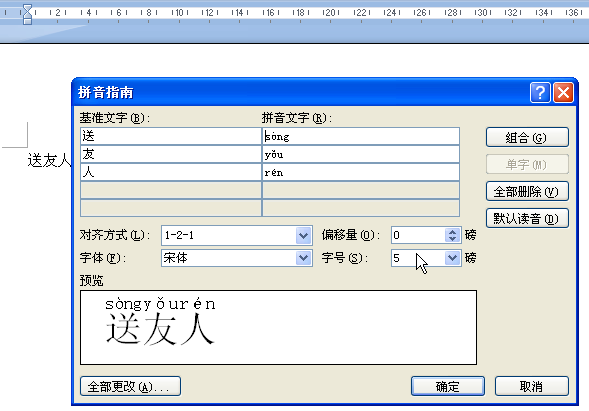如何在WPS文字内输入带拼音音调的汉字

在WPS Office个人版中为文字添加拼音和声调非常简单,首先,在WPS中输入文字,比如“北京”,然后选中文字,然后点击上边有拼音的“文”标识图标,如图1所示。 点击“拼音指南”后会弹出一个对话框,如图2所示,从对话框中咱们可以看到已经自动给拼上音了,如图感觉拼音太小的话可以把字号加大一些。 加上拼音后的效果如图3所示,怎么样,简单直接吧,这是在WPS中添加的拼音,WPS软件也不大,也就40M左右,下载一个安装就可以了。 为什么建议大家安装WPS呢,因为很多亲们使用的Word2003,我也是,但是我在2003版本中试了试,有拼音指南,但是还得自己拼,还没有声调,搞不懂。如图4所示。 有的亲们说了,点击插入---特殊符号,在特殊符号对话框中选择拼音也能插入声调,如图5所示。但是这个办法还是太慢太影响效率了。 还有的亲说,在输入法小键盘上右键选择“拼音字母”,在出现的软键盘中输入声调不就行了?是,上边两种方法都可以实现,但想过没有,实在是太慢了,哪如第一种方法一步到位捏? 也许,本人的方法不是很好,也许,各位亲们没准儿有更好的输入文字拼音及声调的方法,但是,这里仅代表我个人的一点体会来分享给大家罢,共同探讨共同沟通共同传播嘛!有用则汲取,没用当欣赏。
标签:WPS,拼音,音调